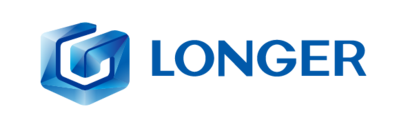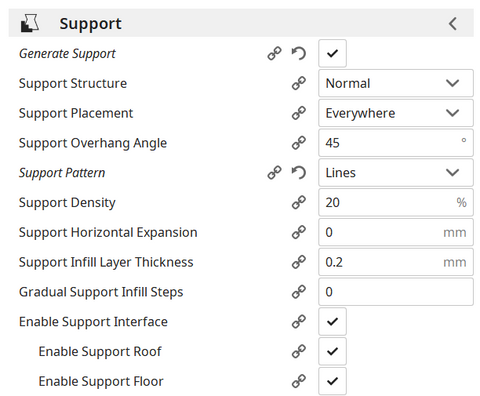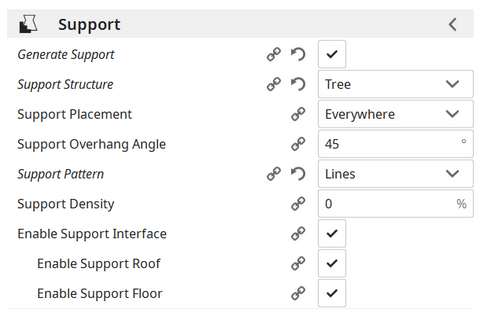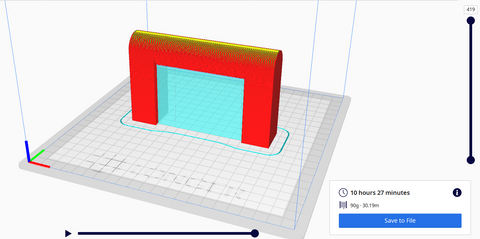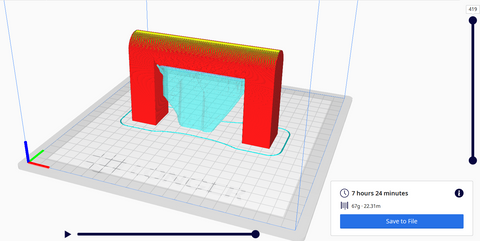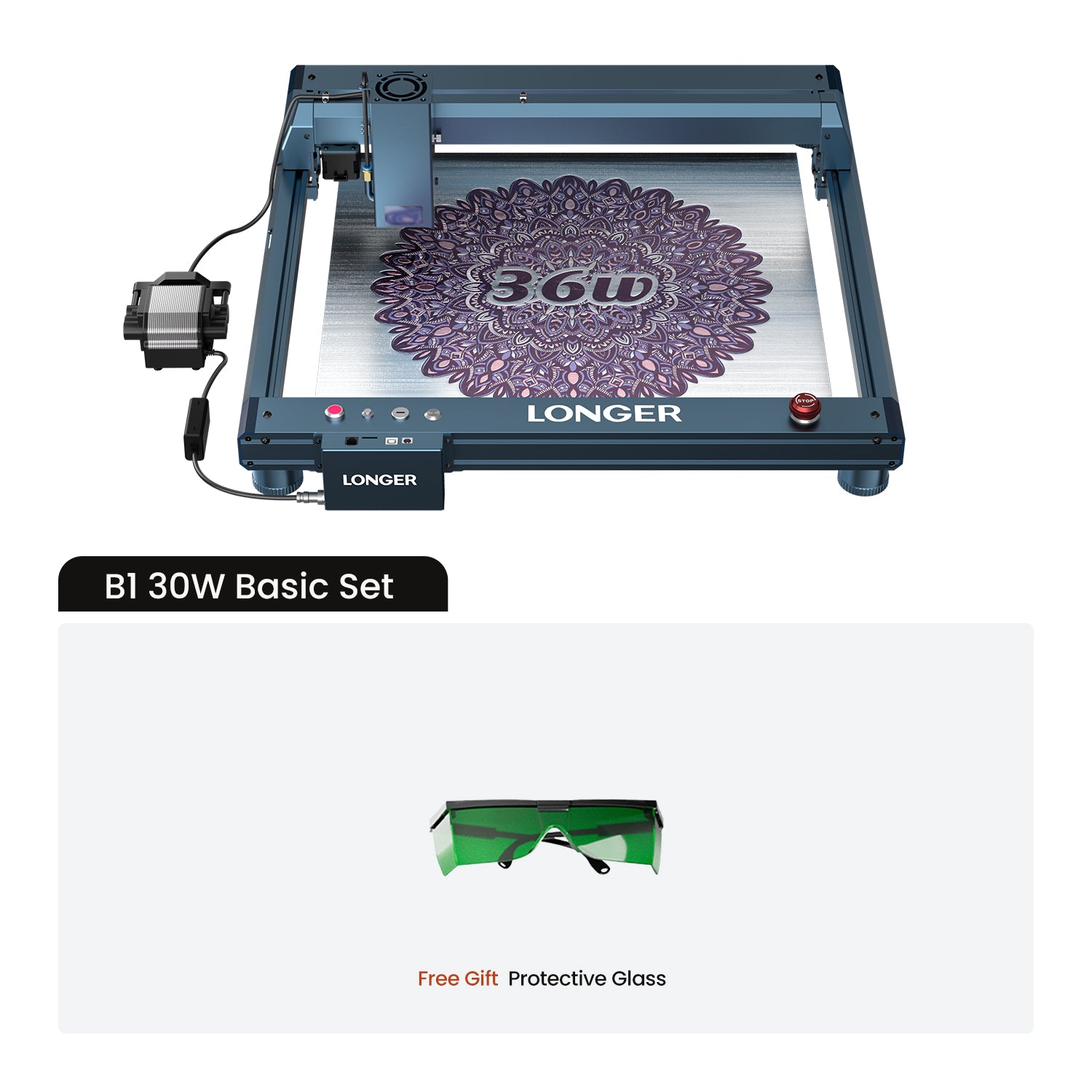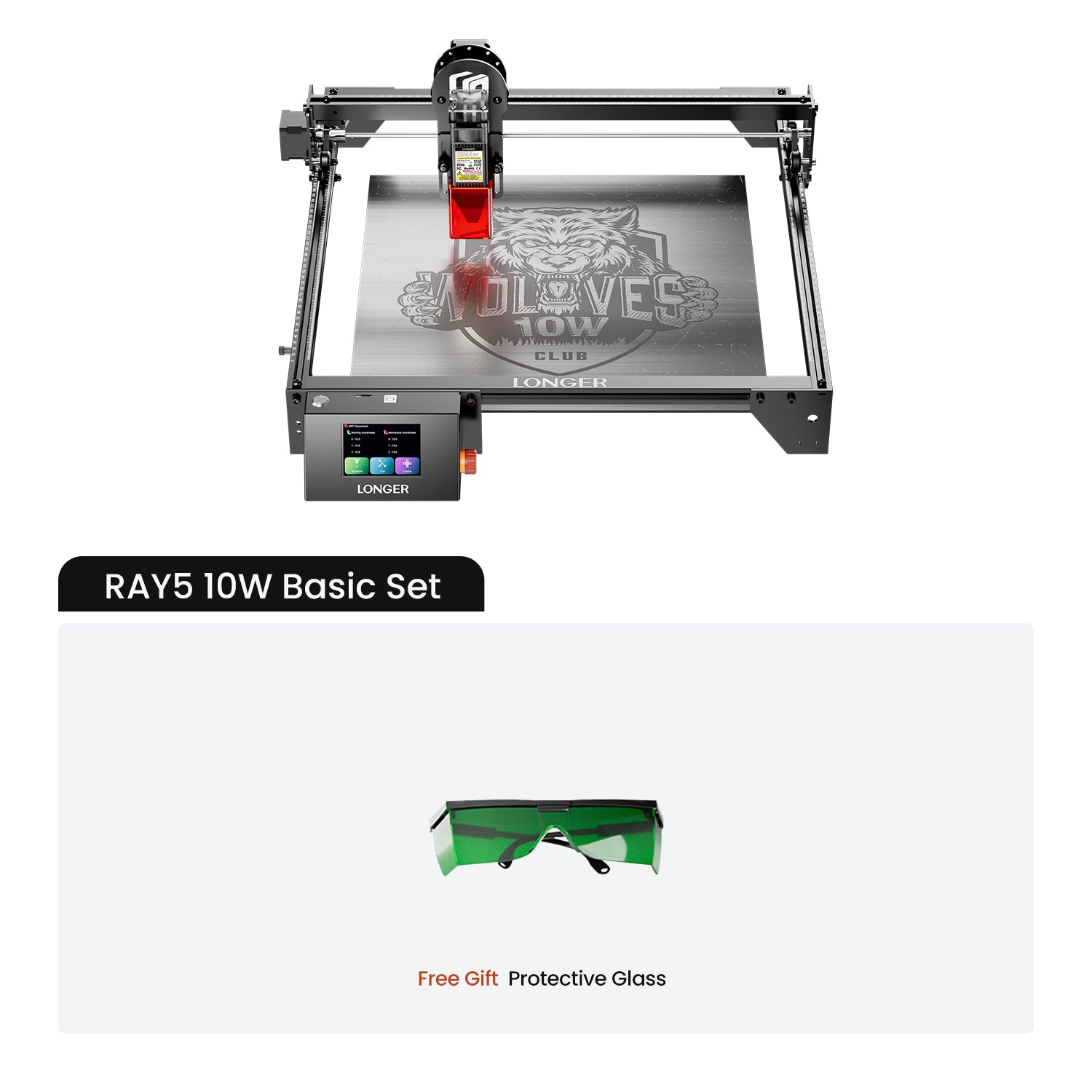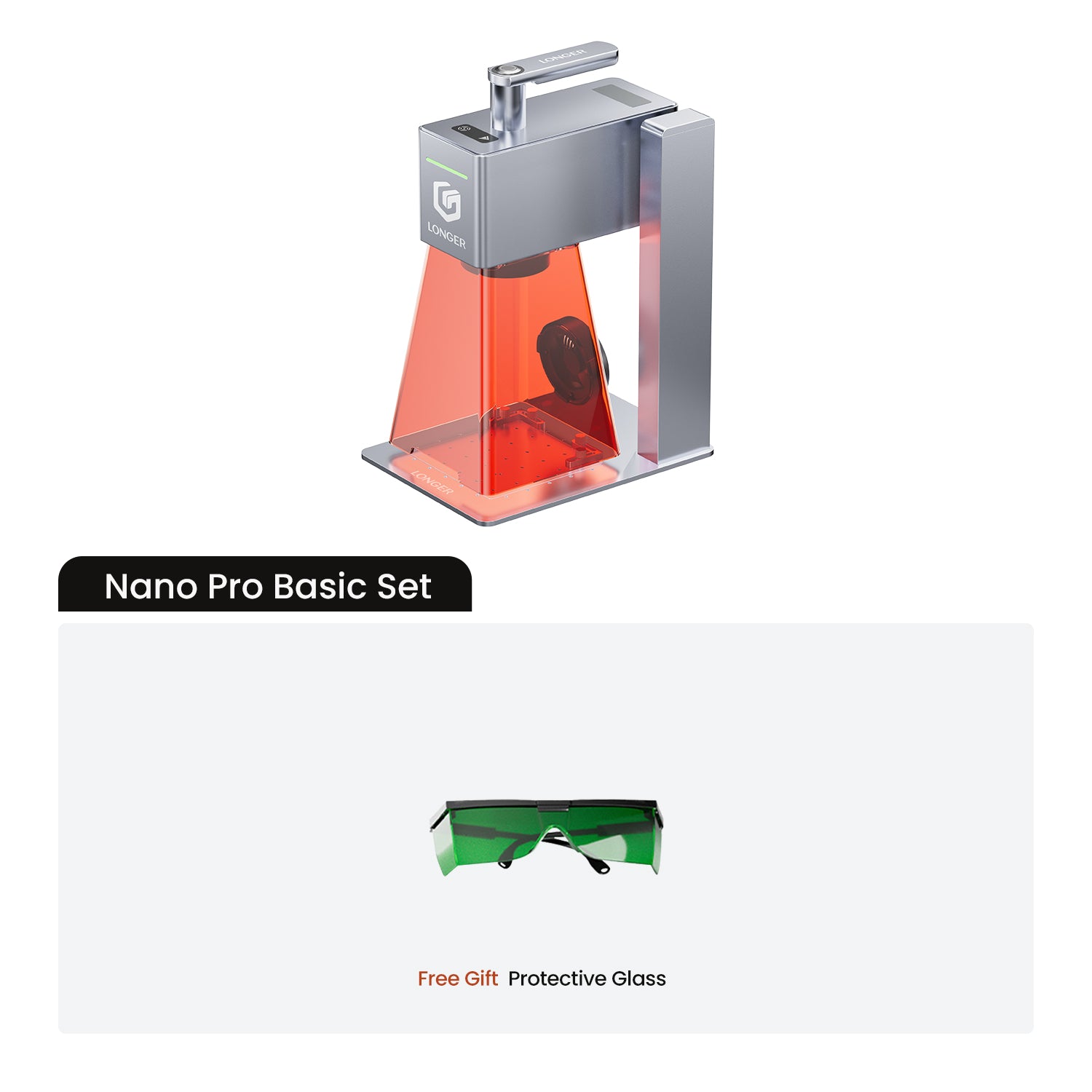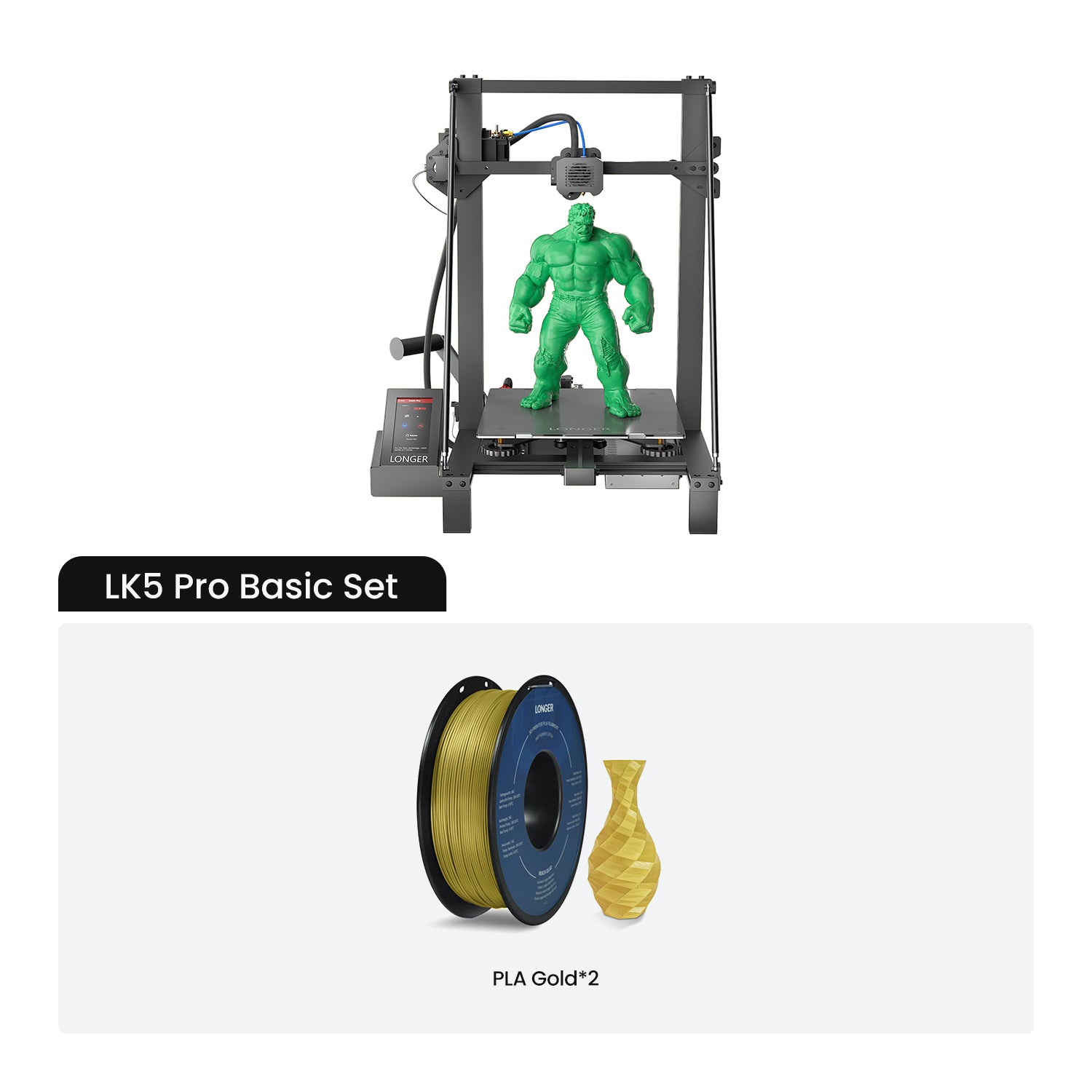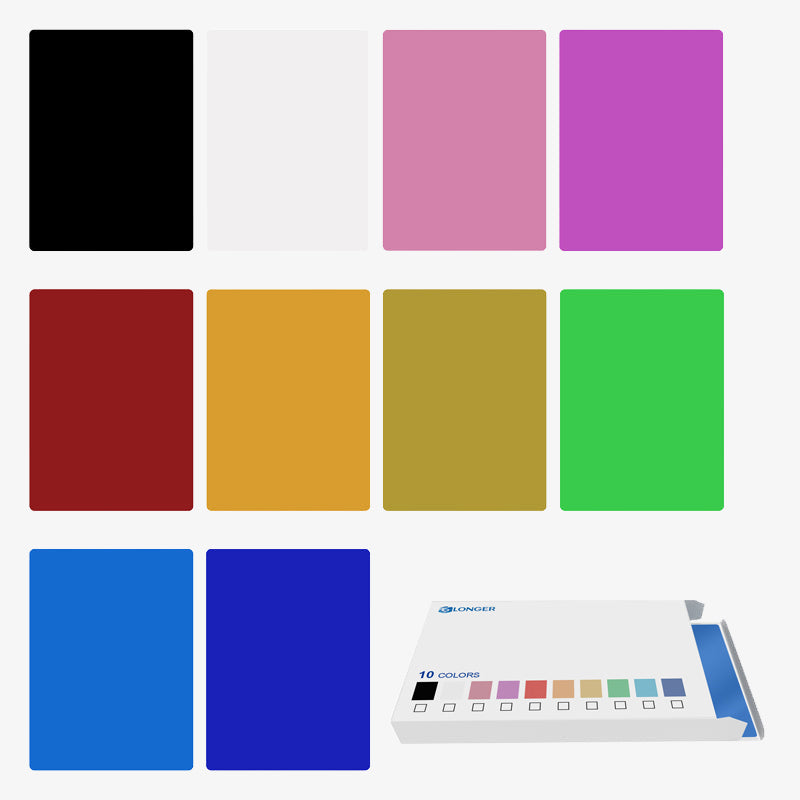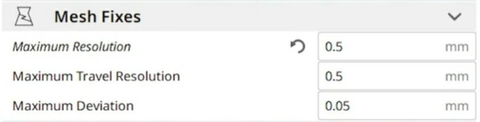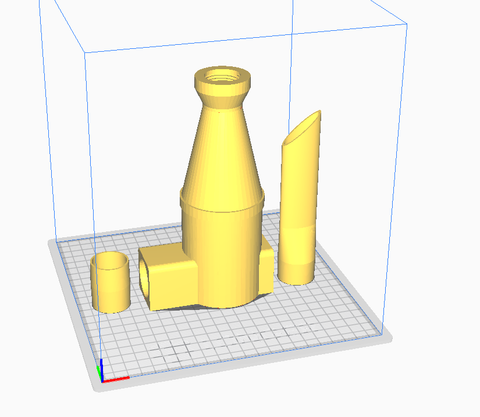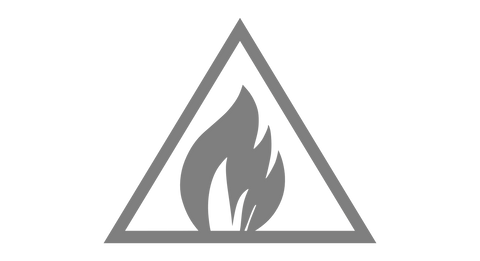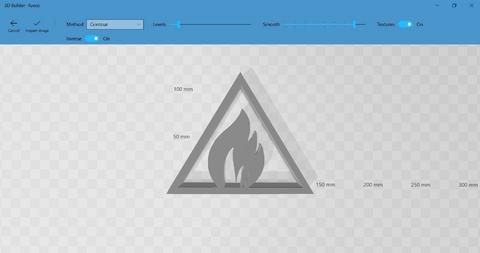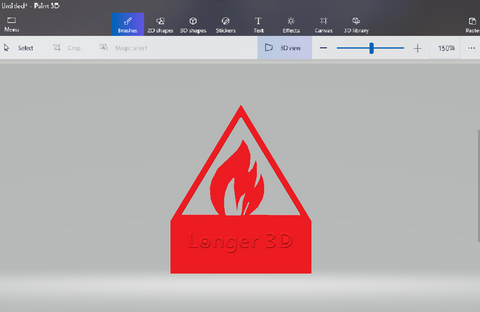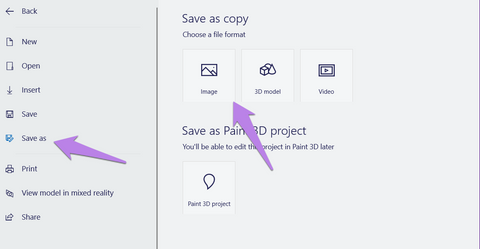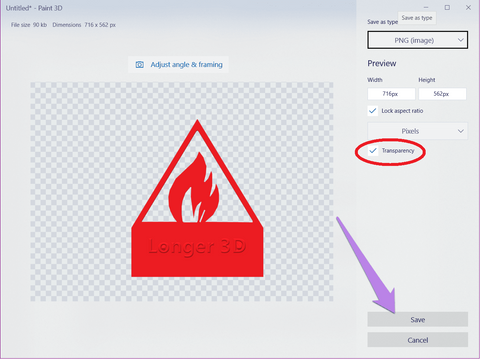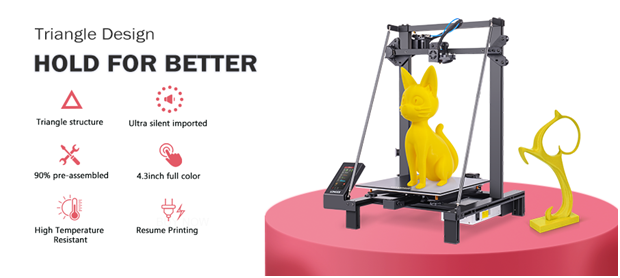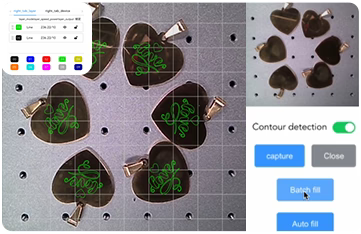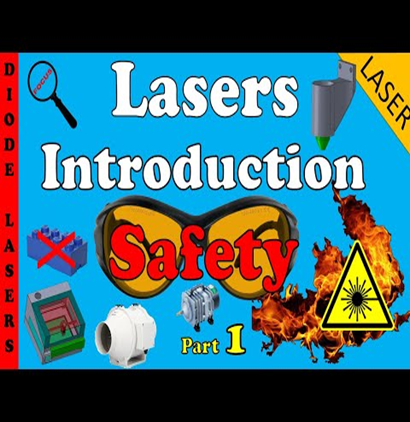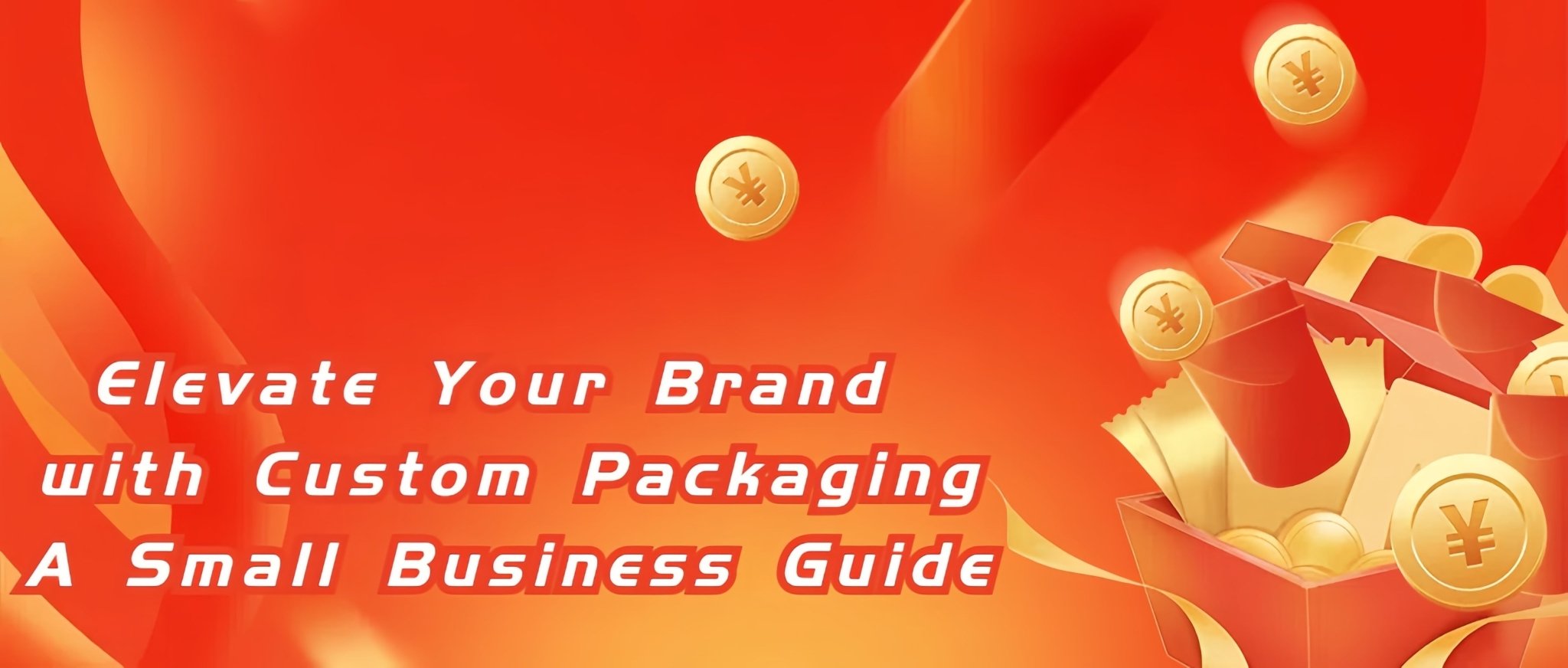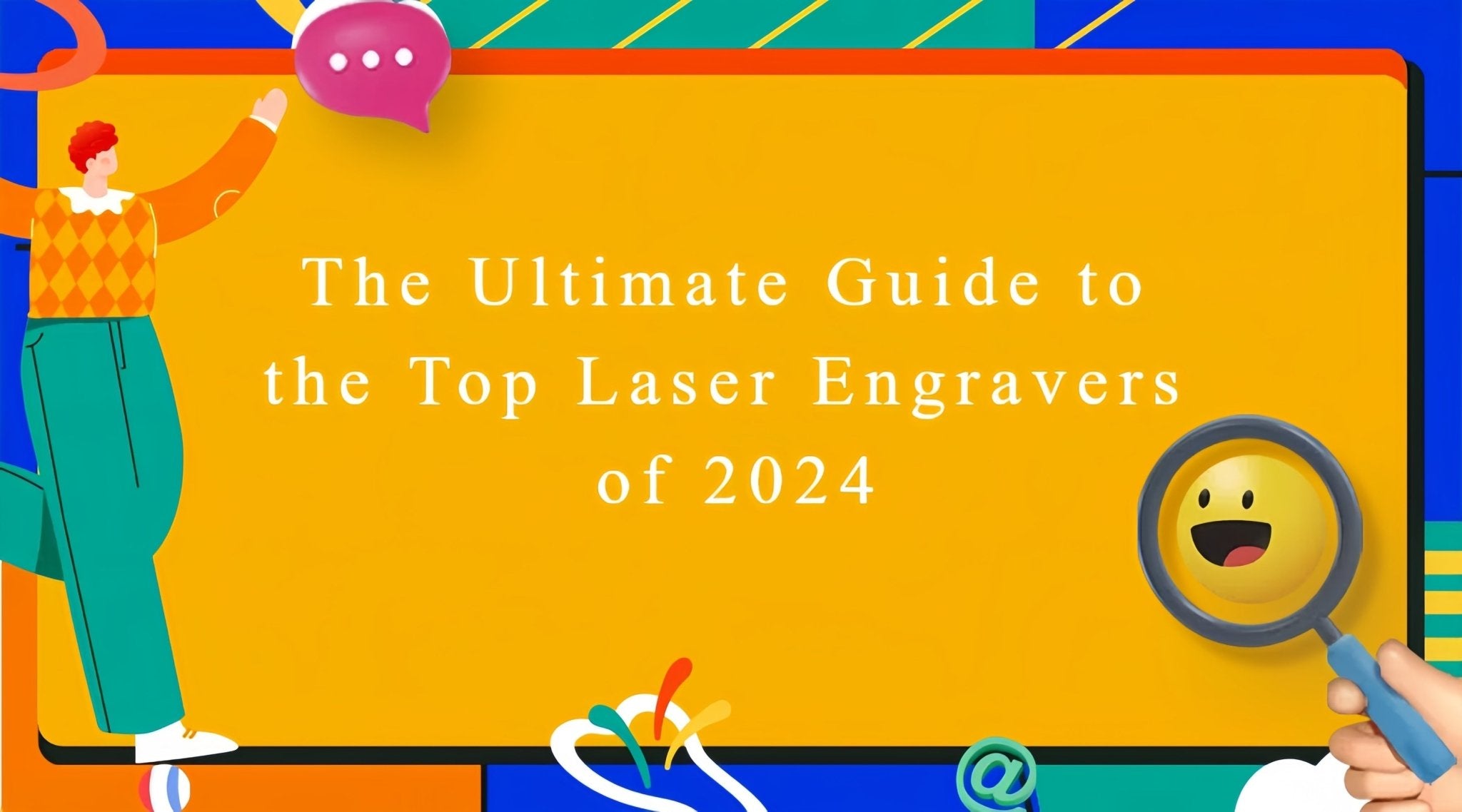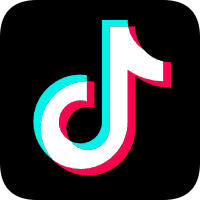Als allererstes
Länger lk5 pro firmware download:https://drive.google.com/file/d/1BXlMVXrDIOeFXCvemFf9sYkTtL8kyg1P/view
1, über LK5 Pro installieren Sie die Schritte
Wenn Sie verloren gehen, wenden Sie sich bitte an unser technisches Team support@longer3d.com, Nach der Bestätigung werden wir Ihnen den neuen Teil wiedergeben.
Wir erstellen Video-Tutorial über Installationsschritte, bitte folgen:
https://www.youtube.com/watch?v=F_VzVxOhHSo

2, Erst einschalten
2.1 Der Touchscreen ist nicht hell
Bestätigen Sie, ob der Eingangsspannungsbereich der Schaltnetzteil mit der Stromspannung in dem Bereich stimmt, und das Bildschirmkabel ist verbunden.
Wenn immer noch nicht funktioniert, überprüfen Sie den Betriebsanzeiger und den Mainboard-Indikator (Methode: Entfernen der unteren Hauptbord-Schutzabdeckung, siehe Video in dem untenstehenden Link.)
https://www.youtube.com/watch?v=K8Jwu-faDfQ
2.2 Lüftergeräusche und abnormaler Ton.
Stellen Sie sicher, dass die Lüfterklingen nicht beschädigt sind und dass es keine Fremdkörper gibt. Sie können mit Fan-Fotos per E-Mail an senden support@longer3d.com Helfen Sie mit Ihnen, dies zu bestätigen.
3, Nivellierbett
Der Abstand zwischen der heißen Enddüse und dem heißen Bett in 0,1-0,2 mm, folgen Sie der folgenden Video-Nivellierbett:https://www.youtube.com/watch?v=TJ0MOFPuOTQ. Wenn es immer noch nicht gelöst werden kann, legen Sie das heiße Bettglas und das Aluminiumsubstrat auf einen flachen Tisch, um zu prüfen, ob das Biegen biegt, wenn das Bett biegtKontakt längeres Technisches Team 3D:support@longer3d.com
4, Nulling fehlgeschlagen
Es ist nicht fehlgeschlagen, auf null / anormales Geräusch der Rückkehr auf Null- / Wirklicht-Limit zurückzukehren, stoppt die Bewegung nicht, ob der Endschalter abgeschlossen ist, die Installationsbedingung und des Befolgens Video: https://www.youtube.com/watch?v=m3sQGZVFDqYÜberprüfen Sie den Kabelinstallationszustand.
Über Z-Achs-Endschalterhöhe angepasst, siehe Video in dem untenstehenden Link.
https://youtu.be/F_VzVxOhHSo?t=255
5, laden / entladen Filament
5.1 ERROR8.
Aktivieren Sie die Echtzeit-Hot-End-Temperaturanzeige auf dem Bildschirm. Wenn es negativ ist, überprüfen Sie die Installation des Thermistor-Plugs, stellen Sie sicher, dass sie wie folgt installiert wird:

Wenn etwas Gutes über Thermistor, das heißt, heißt das heißes Ende, in diesem Fall sollten wir unterhalb des Videowechsels heiß folgen:https://www.youtube.com/watch?v=RwpLTFwFzAg
5.2 ERROR0 oder ERROR12
Überprüfen Sie die Installation des Heiß-End-Thermistors und des Stopfens der Heißluftheizstange.
Wenn die Installation normal ist, kann das Kabel defekt sein. Das heiße Ende ersetzen;
5.3 Extruder funktioniert nicht
5.3.1 Überprüfen Sie die Installation des Extruder-Kabelsteckers (E bezieht sich auf den Extruder).
5.3.2 Der Extruder standardmäßig zur Arbeit, um nach Erreichen der HOT-End-Set-Temperatur (mindestens 195 Grad) zu arbeiten. Wenn es noch nicht funktionieren kann, überprüfen Sie die Installation des Extruder-Motorkabels.
5.3.3 Wenn es immer noch nicht funktionieren kann, tauschen Sie die X- und E-Motordraht-Stecker aus, steuern Sie die Bewegung, steuern Sie die Bewegung und berichten Sie die Situation an den After-Sale-Service.
5.4 Filament kann nicht extrudiert werden
Wenn der Filament ohne Laden des Filaments, funktioniert der Extruder gut, diese Sitation ist heißes Ende blockiert. Wenn das Filament nicht geladen ist, arbeitet der Extruder abnormal, wenden Sie sich direkt an den After-Sales-Service support@longer3d.com
5.5 Düsenraucher
Überprüfen Sie, ob der Thermistor vollständig gelöst oder lose installiert ist (Prüfung beim Kühlen), installieren Sie es erneut.
6, starten Sie den Druck
6.1 Wenn LK5 Pro-Drucker die Micro-SD-Kartendatei nicht erkennt
Verwenden Sie das Tool-Format die Micro SD-Karte und laden Sie die Datei erneut.
Micro SD Card-Formatierungssoftware
https://drive.google.com/drive/folders/1TgCT1CBsjI4-7prSu1nEUXxQ6vhsJzms?usp=sharing
Micro SD-Karten-Vorspanndateinaddownload-Adresse
https://drive.google.com/drive/folders/1zz5mlLMBoa3DguuyG6YDHJJXnhL-XKnJ?usp=sharing
Tauchen Sie die SD-Karte in Alkohol, ziehen Sie heraus und fügen Sie den SD-Kartensteckplatz mehrmals heraus, warten Sie, bis der Alkohol vollständig verdamelt und die Maschine neu startet, um zu prüfen, ob es wieder funktioniert.
Wenn immer noch nicht funktioniert, wenden Sie sich an mehr technisches Team mit 3D: support@longer3d.com
6.2Neu hinzugefügte Dateien, die nicht erkannt werden
Länger LK5 Pro erkennt die GCODE-Datei im Stammverzeichnis der Micro-SD-Karte und prüft das Format der neu hinzugefügten Datei.
P. S GCODE-Dateien können von der Schneizsoftware erstellt werden.
Wenn immer noch nicht funktioniert, wenden Sie sich an mehr technisches Team mit 3D:support@longer3d.com
6.3Fehler9.
Stellen Sie sicher, dass der Touchscreen die Echtzeit-Hitzetemperatur anzeigt. Wenn es negativ ist, überprüfen Sie die Installation des Hitzbett-Kabelsteckers.
Das Kabel ist normal installiert. Verwenden Sie ein Multimeter, um den Widerstand des Aluminiumsubstrats zu überprüfen.
Video zum Messen des Widerstands der heißen Bettbuchse: https://www.youtube.com/watch?v=yFV3JCilzA8
Wenn immer noch nicht funktioniert, wenden Sie sich an mehr technisches Team mit 3D:support@longer3d.com
6.4ERROR1 / 13.
Überprüfen Sie die Warmbett-Kabelsteckerinstallation.
Überprüfen Sie den Widerstand des Aluminiumsubstrats. Wenn es normal ist, ersetzen Sie das Kabel zum Testen. Wenn das Kabel noch abnormal ist, Kontakt längeres Technisches Team 3D:support@longer3d.com
6.5Die Druckgröße ist zu klein
Überprüfen Sie die Computerschnittsoftware, um das Druckformat einzustellen.
Wenn dies nicht aufgelöst wird, überprüfen Sie die Druckerfirmware-Informationen.
PS: LK5 Pro Firmware- und Update-Anleitung Dateien können beim Link heruntergeladen werden:
https://drive.google.com/file/d/1rRos32XckF5ZlI5tYlCTlyt22E_BlQXP/view?usp=sharing.
Längere LK5 Pro 3D-Drucker-Firmware-Upgrade in diesem Artikel:
https://www.longer3d.com/blogs/news/longer-lk4-pro-lk5-pro-3d-printer-firmware-update
6.6Filament, das nicht an der Plattform bleibt
Prüfen Sie, ob die Parameter der Schneid-Software die Standardparameter der Cura länger sind, und versuchen Sie, erneut zu nivellieren (der richtige Abstand zwischen der Düse und dem Druckbett ist die Dicke eines Blattes von A4-Papier). Überprüfen Sie zum Nivellierbett Video in dem untenstehenden Link.
https://www.youtube.com/watch?v=TJ0MOFPuOTQ
Fügen Sie beim Schneiden des Modells nach dem Leveling-Bett "Ralf" hinzu
Wenn immer noch nicht funktioniert, überprüfen Sie bitte, ob Sie das Wärmebett beugten 3, Nivellierbett
6.6 Filament nicht extrudiert.
6.6.1 Wenn sich die Motorwelle des Extruders dreht, dreht sich der Eingriffszahnrad nicht, installieren Sie die Befestigungsschraube der Eingriffsriegelung.
6.6.2 Wenn der Extruder nicht funktioniert, wechseln Sie den Motortest, beziehen Sie sich auf das Video.
https://www.youtube.com/watch?v=XCjrieoyZ1c
6.6.3 Wenn der Abstand zwischen der heißen Enddüse und dem heißen Bett zu nahe ist, steigern Sie es erneut.
6.6.4 Wenn das heiße Ende blockiert ist, ersetzen Sie das heiße Ende. Beziehen auf5.4 Für die Inspektionsmethode.
7 Sonstiges Problem.
7.1 Falsche Firmware
Laden Sie die Datei LK5 Pro Firmware and Update Guide herunter und aktualisieren Sie die Firmware:
https://drive.google.com/file/d/1rRos32XckF5ZlI5tYlCTlyt22E_BlQXP/view?usp=sharing
Beziehen auf 6.5.
7.2Wenn während des Druckvorgangs der Stromeingang normal ist, wird in dieser Situation immer noch "Resume drucken" angezeigt.
https://drive.google.com/file/d/10mY1k7CIIJYEa2HbqzdXNSre7h4x6Zfa/view?usp=sharing
Siehe den untenstehenden Link für das Firmware-Update-Tutorial.
https://www.longer3d.com/blogs/news/longer-lk4-pro-lk5-pro-3d-printer-firmware-update
Nach dem Aktualisieren der Firmware kann das Problem noch nicht gelöst werden, Kontakt längeres Technisches Team 3D:support@longer3d.com.
7.3Nach dem Einschalten des Druckers steckt der Touchscreen auf der Startseite, und die Firmware kann nicht geladen werden, bitte bestätigen Sie, dass das Touchscreen-Kabel angeschlossen ist, wenn das Kabel nicht ausgegeben wird, bitteKontakt längeres Technisches Team 3D:support@longer3d.com